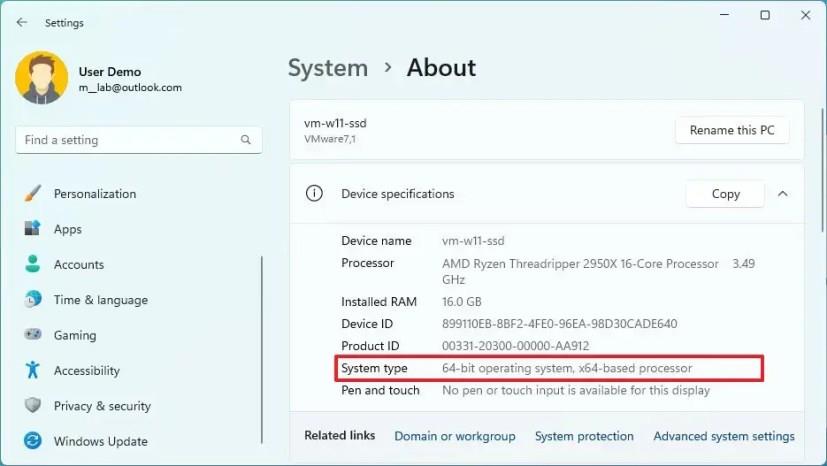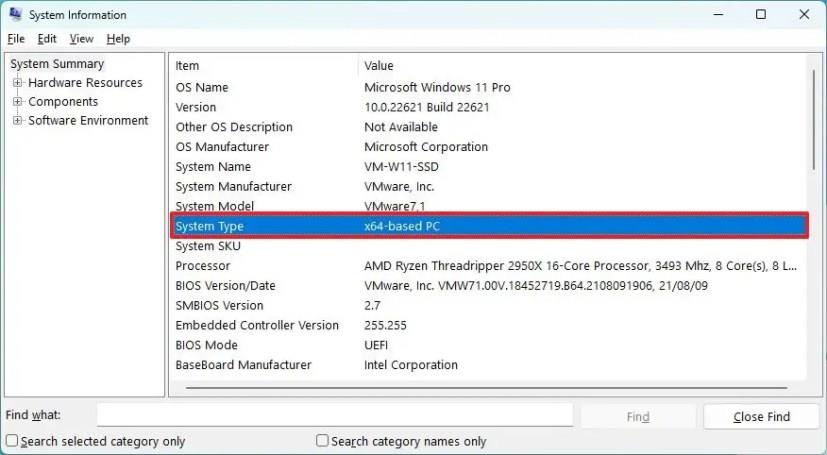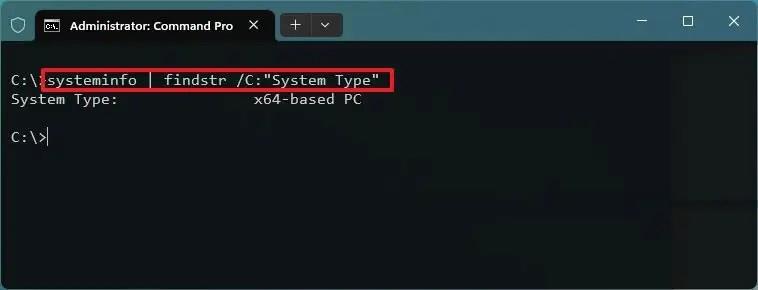V systéme Windows 11 máte aspoň dva spôsoby, ako skontrolovať, či je procesor počítača x64 alebo ARM64, a v tejto príručke sa dozviete, ako na to.
Hoci oba typy procesorových systémov ponúkajú 64-bitovú architektúru na spustenie Windows 11 a aplikácií, iba architektúra „x64“ poskytuje najväčšiu kompatibilitu s tradičnými desktopovými programami. Túto architektúru nájdete na bežných procesoroch od Intelu a AMD.
Na druhej strane, architektúra „ARM64“ sa nachádza na procesoroch ARM (zvyčajne od Qualcommu). Aj keď je táto architektúra populárna medzi mobilnými zariadeniami, pre zariadenia so systémom Windows je stále relatívne nová a ak máte počítač s ARM64, nebudete môcť nainštalovať väčšinu tradičných aplikácií.
Ak chcete zistiť, či má váš počítač procesor x64 alebo ARM64, v systéme Windows 11 môžete tieto informácie nájsť aspoň tromi spôsobmi v aplikácii Nastavenia, Systémové informácie alebo Príkazový riadok.
Táto príručka vás naučí, ako skontrolovať, či je procesor vášho počítača počítač s procesorom x64 alebo ARM64 v systéme Windows 11.
Skontrolujte, či je procesor x64 alebo ARM64 v systéme Windows 11
Ak chcete zistiť, či máte zariadenie s procesorom x64 alebo ARM64 v systéme Windows 11, použite tieto kroky:
-
Otvorte Nastavenia .
-
Kliknite na Systém .
-
Kliknite na kartu Informácie .
-
V časti „Špecifikácie zariadenia“ skontrolujte informácie „Typ systému“ . Ak je napísané „64-bitový operačný systém, procesor založený na x64“, máte 64-bitový procesor. Ak je napísané „64-bitový operačný systém, procesor založený na ARM“, potom máte procesor založený na ARM64.
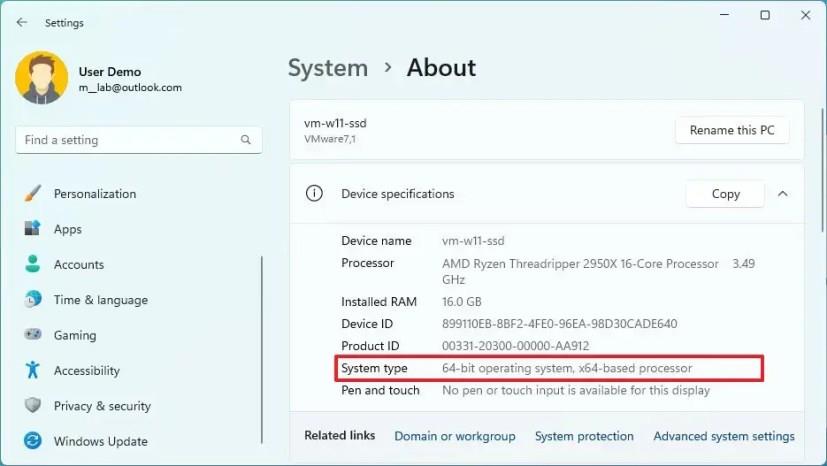
Po dokončení krokov sa na stránke Informácie zobrazí, či má počítač procesor ARM64 alebo x64 (64-bit).
V systémových informáciách skontrolujte, či je procesor x64 alebo ARM64
Ak chcete skontrolovať, či je váš počítač zariadením x64 alebo ARM64 so systémovými informáciami, použite tieto kroky:
-
Otvorte Štart .
-
Vyhľadajte systémové informácie a kliknutím na horný výsledok otvorte aplikáciu.
-
Kliknite na Zhrnutie .
-
Skontrolujte informácie v časti „Typ systému“ . Ak je napísané „PC s procesorom x64“, máte 64-bitový procesor. Ak je napísané „PC-založené na ARM“, potom máte procesor založený na ARM64.
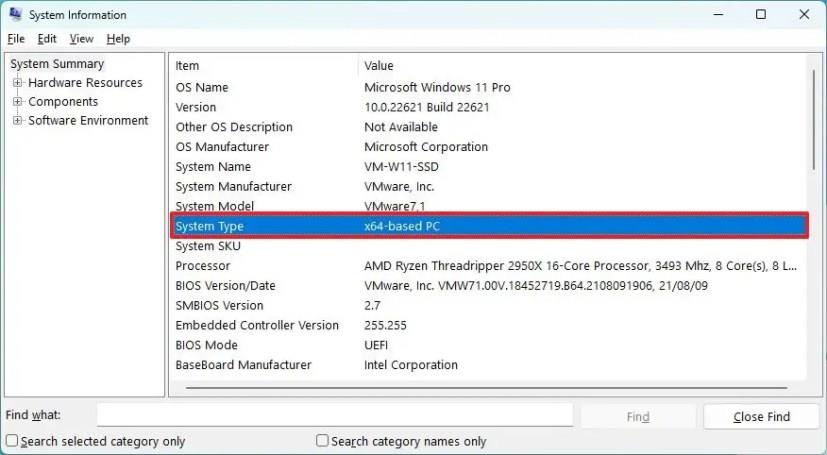
Po dokončení krokov vám stránka System Information Summary (Súhrn informácií o systéme) poskytne podrobnosti o type procesorového systému.
Skontrolujte, či je procesor x64 alebo ARM64 z príkazového riadka
Ak chcete zistiť, či máte počítač so základňou x64 alebo ARM64 s príkazovým riadkom, použite tieto kroky:
-
Otvorte Štart .
-
Vyhľadajte príkazový riadok a kliknutím na horný výsledok otvorte aplikáciu.
-
Zadajte nasledujúci príkaz na kontrolu architektúry počítača a stlačte kláves Enter :
systémové informácie | findstr /C:"Typ systému"
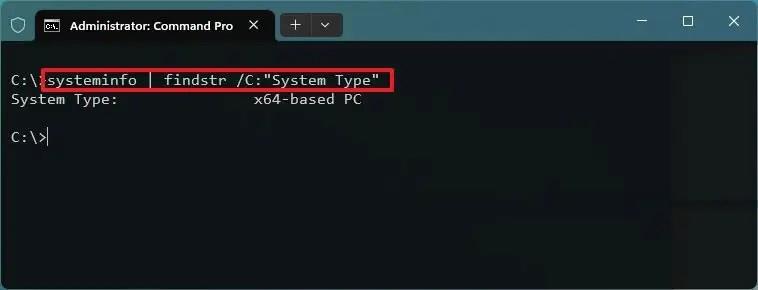
-
Skontrolujte informácie v časti „Typ systému“ . Ak je napísané „PC s procesorom x64“, máte 64-bitový procesor. Ak je napísané „PC-založené na ARM“, potom máte procesor založený na ARM64.
Po dokončení krokov budete vedieť, či je na vašom počítači k dispozícii systémový typ procesora.
V tejto príručke nespomíname x86, pretože Windows 11 už neponúka podporu pre architektúru 32-bitového procesora.